Як видалити канал YouTube на комп’ютері чи мобільному пристрої
Різне / / April 24, 2023
Якщо у вас є канал YouTube, яким ви більше не користуєтеся чи не створюєте для нього вміст, можливо, вам нудно або ви захочете перейти на іншу платформу. Якою б не була причина, позбутися свого каналу легко, незалежно від того, користуєтеся ви YouTube на комп’ютері чи мобільному пристрої. У цій статті ми розповімо вам, як швидко та без проблем видалити канали YouTube.
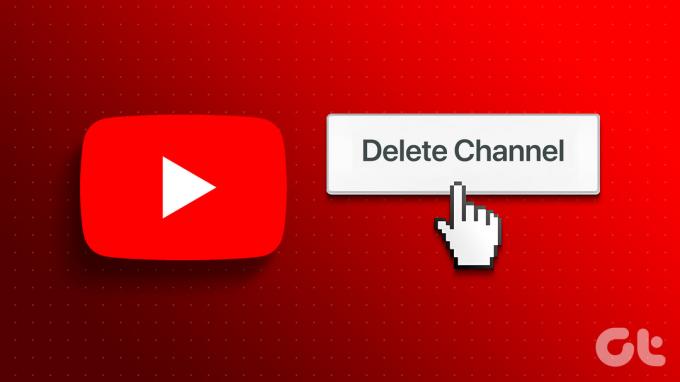
Але спочатку важливо знати різницю між видаленням облікового запису YouTube і каналу YouTube. Що ж, видалення облікового запису YouTube — це не що інше, як видалення облікового запису Google, що видаляє все Сервіси Google як-от Gmail, Google Drive тощо. На відміну від цього, видалення каналу YouTube видалить лише ваш вміст. Розуміючи це, почнемо зі статті.
Примітка: вам потрібно видалити канал YouTube лише одним способом/пристроєм, і він автоматично оновиться на всіх пристроях. Немає необхідності видаляти канал з кожного пристрою окремо.
Як видалити свій канал YouTube на комп’ютері
Є два простих способи видалити свій канал YouTube на комп’ютері. Ми докладно розглянули кожен метод із покроковим процесом. Давайте зануримося.
Спосіб 1. Використання облікового запису YouTube
Це один із найпоширеніших способів видалення каналу YouTube. Ці кроки прості, але перш ніж перейти до виконання цих кроків, переконайтеся, що у вас є всі права на видалення вибраного каналу YouTube. Виконайте наведені нижче дії.
Крок 1: перейдіть на YouTube із вибраного браузера на комп’ютері з ОС Windows або Mac і ввійдіть в обліковий запис каналу YouTube, який потрібно видалити.
Перейдіть на YouTube

Крок 2: клацніть значок трьох горизонтальних ліній у верхньому лівому куті.
Примітка: якщо бічна панель уже відкрита, проігноруйте цей крок і перейдіть до наступного.

Крок 3: прокрутіть вниз і виберіть Налаштування на бічній панелі.
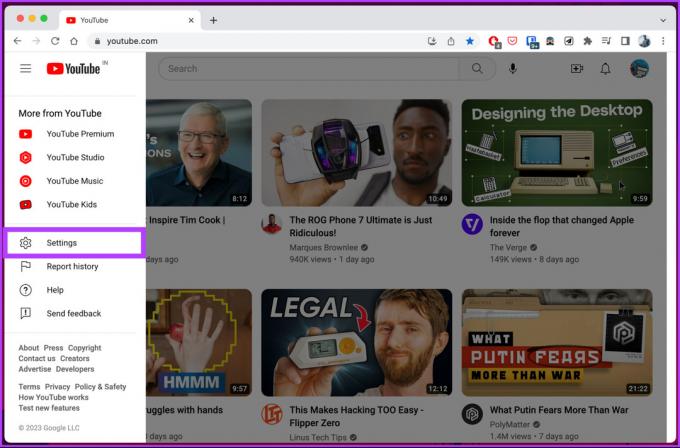
Ви перейдете на сторінку налаштувань облікового запису.
Крок 4: Натисніть «Додаткові налаштування» на бічній панелі.

Крок 5: на правій панелі виберіть Видалити канал.
Вам буде запропоновано ще раз підтвердити ваше рішення, оскільки прийняте рішення не може бути скасовано.

Крок 6: Введіть свій пароль Google і натисніть «Далі».

Крок 7: у розділі «Видалити вміст YouTube» виберіть «Я хочу остаточно видалити свій вміст».

Крок 8: у спадному меню поставте прапорці та натисніть «Видалити мій вміст».
Примітка: прочитайте деталі, перш ніж ставити прапорці.

Це воно. Канал YouTube буде видалено разом із вмістом, який він містить. Тепер це був один із способів видалення каналу; є інший спосіб, продовжуйте читати.
Спосіб 2: Використання облікового запису Google
У цьому методі ми будемо використовувати параметри облікового запису Google, які допоможуть видалити будь-які служби Google, які ви хочете, не впливаючи на загальний доступ до облікового запису чи інших служб, які ви використовуєте через обліковий запис Google. Виконайте наведені нижче дії.
Крок 1: перейдіть до Google із вибраного браузера та увійдіть у свій обліковий запис, до якого підключено канал YouTube, який ви хочете видалити. Натисніть на значок профілю у верхньому правому куті сторінки.
Перейдіть до Google

Крок 2: у спадному меню виберіть «Керувати обліковим записом Google».

Вас буде перенаправлено до даних вашого облікового запису Google.
Крок 3: перейдіть до «Дані та конфіденційність» на лівій панелі.

Крок 4: прокрутіть до розділу «Завантажити або видалити свої дані» та виберіть «Видалити службу Google».

Коли ви видаляєте свій обліковий запис YouTube, вам потрібно буде ввійти в обліковий запис Google. Це потрібно для того, щоб переконатися, що у вас є необхідні дозволи для видалення облікового запису.
Крок 6: у розділі «Видалити службу Google» натисніть сміттєвий бак поруч із YouTube.
Примітка: якщо ви хочете зберегти локальну резервну копію даних свого облікового запису Google, натисніть «Завантажити свої дані».

Крок 7: у розділі «Видалити свій вміст із YouTube» виберіть «Я хочу остаточно видалити свій вміст».

Крок 8: у спадному меню встановіть прапорці та виберіть «Видалити мій вміст».
Примітка: прочитайте та поставте прапорці відповідно до ваших уподобань.

Ось так. Ви видалили свій канал YouTube, видаливши служби YouTube зі свого облікового запису Google. З будь-якої причини, якщо у вас немає доступу до робочого столу і ви хочете виконати кроки за допомогою мобільного пристрою, перейдіть до наступного методу.
Як видалити свій канал YouTube на мобільному пристрої
Видалення каналу YouTube за допомогою мобільного пристрою нічим не відрізняється від настільного комп’ютера. Просто кроки можуть дещо відрізнятися. Виконайте наведені нижче дії.
Крок 1: запустіть програму YouTube на своєму пристрої Android або iOS і торкніться свого профілю у верхньому правому куті.
Примітка: ми використовуємо додаток Google для зручності розуміння.


Крок 2: на нижньому аркуші виберіть «Керувати обліковим записом Google» під назвою свого каналу.
Примітка: якщо у вас кілька каналів, перейдіть до каналу, який потрібно видалити.

Ви будете перенаправлені до свого облікового запису Google із вбудованого браузера.
Крок 3: перейдіть до розділу «Дані та конфіденційність», прокрутіть униз до розділу «Завантажити або видалити свої дані» та виберіть «Видалити службу Google».


Вам буде запропоновано увійти в обліковий запис Google; це лише для підтвердження того, що ви маєте всі права на видалення свого облікового запису YouTube.
Крок 4: введіть свій пароль Google і натисніть «Далі».

Крок 5: на екрані «Видалити службу Google» торкніться кошика поруч із YouTube.

Крок 6: у розділі «Видалити вміст YouTube» виберіть «Я хочу назавжди видалити свій вміст». У спадному меню поставте прапорці та виберіть «Видалити мій вміст».
Примітка: прочитайте та поставте прапорці відповідно до ваших уподобань.


Ось у вас це. Канал YouTube і всі пов’язані дані буде видалено з вашого облікового запису Google. Якщо ви передумали й не хочете видаляти свій канал YouTube, а натомість хочете приховати свій вміст або відпочити від платформи, скористайтеся наступним методом.
Читайте також: Як завантажувати приватні та приватні відео на YouTube
Як тимчасово приховати свій канал YouTube
Не завжди ви хочете видалити свій канал YouTube. Іноді вам хочеться перерви, не видаляючи назавжди свій вміст із каналу. Ця опція також може бути корисною, коли ви змінюєте бренд свого каналу тощо. Дотримуйтеся наведених нижче інструкцій.
На робочому столі
Крок 1: перейдіть до Google із вибраного браузера та увійдіть у свій обліковий запис, до якого підключено канал YouTube, який ви хочете видалити. Натисніть на значок профілю у верхньому правому куті сторінки.
Перейдіть до Google

Крок 2: Натисніть на значок профілю у верхньому правому куті сторінки. У спадному меню виберіть «Керувати обліковим записом Google».

Вас буде перенаправлено до даних вашого облікового запису Google.
Крок 3: перейдіть до «Дані та конфіденційність» на лівій панелі.

Крок 4: прокрутіть до розділу «Завантажити або видалити свої дані» та виберіть «Видалити службу Google».

Вам буде запропоновано увійти в обліковий запис Google; це лише для підтвердження того, що ви маєте всі права на видалення свого облікового запису YouTube.
Крок 5: у розділі «Видалити службу Google» натисніть сміттєвий бак поруч із YouTube.
Примітка: якщо ви хочете зберегти локальну резервну копію даних свого облікового запису Google, натисніть «Завантажити свої дані».

Крок 7: у розділі «Видалити свій вміст із YouTube» виберіть «Я хочу приховати свій вміст».

Крок 8: у спадному меню торкніться двох прапорців і виберіть «Сховати мій канал».
Примітка: прочитайте деталі та поставте прапорці відповідно до ваших уподобань.
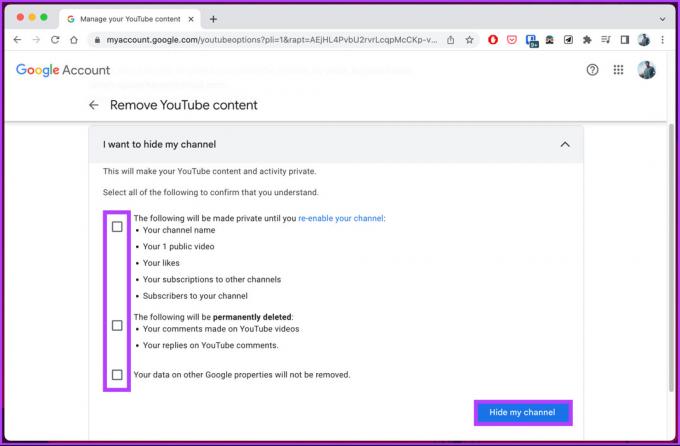
Ось так. Ви успішно зробили свій канал YouTube приватним, подалі від очей громадськості, без будь-яких турбот. Продовжуйте читати, якщо ви хочете зробити те саме за допомогою мобільного пристрою.
З мобільного
Крок 1: запустіть програму Google або Gmail на своєму пристрої Android або iOS і торкніться свого профілю у верхньому правому куті.
Примітка: ми використовуємо додаток Google для зручності розуміння.


Крок 2: на нижньому аркуші виберіть «Керувати обліковим записом Google».
Примітка: якщо у вас кілька каналів, перейдіть до каналу, який потрібно видалити.

Ви будете перенаправлені до свого облікового запису Google із вбудованого браузера.
Крок 3: перейдіть до розділу «Дані та конфіденційність», прокрутіть униз до розділу «Завантажити або видалити свої дані» та виберіть «Видалити службу Google».


Вам буде запропоновано увійти в обліковий запис Google; це лише для підтвердження того, що ви маєте всі права на видалення свого облікового запису YouTube.
Крок 4: введіть свій пароль Google і натисніть «Далі».

Крок 5: на екрані «Видалити службу Google» торкніться кошика поруч із YouTube.
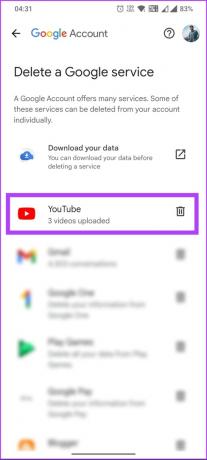
Крок 6: у розділі «Видалити вміст YouTube» виберіть «Я хочу приховати свій канал». У спадному меню торкніться двох прапорців і виберіть «Приховати мій канал».
Примітка: прочитайте та поставте прапорці відповідно до ваших уподобань.
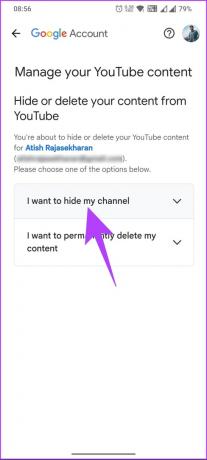

Таким чином ви приховали свій канал YouTube, не видаливши його. Якщо у вас виникли запитання, які ми не висвітлили в цій статті, перегляньте розділ поширених запитань нижче.
Поширені запитання щодо видалення каналу YouTube
Так, ви можете користуватися YouTube, навіть якщо видалите свій канал. Видалення каналу YouTube видаляє лише ваш вміст і пов’язані з ним дані, як-от коментарі та підписки. Однак, якщо ви хочете завантажувати відео або спілкуватися з іншими користувачами, ви повинні створити новий канал YouTube.
Якщо ви видалите свій канал YouTube, цю дію неможливо скасувати, і це дія назавжди. Але ви можете відновити свій канал протягом 14 днів після початку процесу видалення, оскільки YouTube пропонує пільговий період.
Позбудьтеся свого каналу YouTube
Тепер, коли ви знаєте, як видалити канал(и) YouTube, чого ви чекаєте? Давайте, виконайте необхідні кроки, видаліть свій канал YouTube і будьте спокійні, знаючи, що він більше не є загальнодоступним. Ви також можете почитати як заблокувати канали YouTube.



